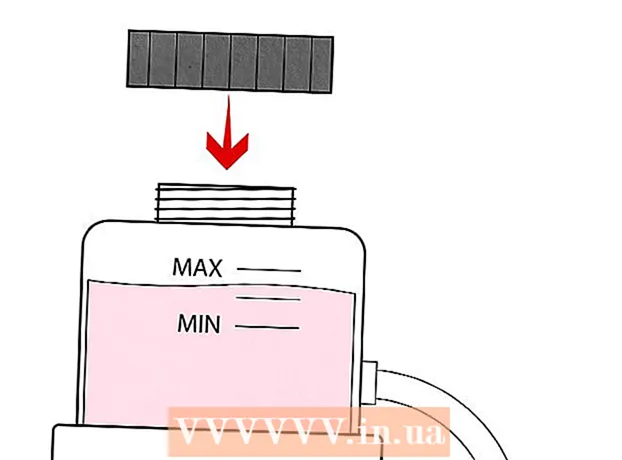Автор:
Gregory Harris
Жаратылган Күнү:
16 Апрель 2021
Жаңыртуу Күнү:
1 Июль 2024

Мазмун
- Кадамдар
- 3 методу 1: Иштеп чыгуучу режимин колдонуу
- 3 методу 2: Simple System Monitor колдонмосун колдонуу
- 3 -метод 3: Samsung Galaxyде Device Maintenance колдонмосун колдонуу
- Кеңештер
- Эскертүүлөр
Бул макалада биз Android түзмөгүндө туш келди эс тутумунун (RAM) жалпы жана колдонулган көлөмүн кантип билүү керектигин көрсөтөбүз. Эми муну "Орнотуулар" тиркемесинин "Эстутум" бөлүмү аркылуу кылуу мүмкүн эмес, бирок сиз RAM жөнүндө маалыматты көрүү үчүн "Иштеп чыгуучулар үчүн" жашыруун баракчасын колдоно аласыз. Же болбосо, акысыз Simple System Monitor тиркемесин колдонуп, каалаган Android түзмөгүндө RAM кандай колдонуларын билүүгө болот, жана Samsung Galaxyде да ушундай Түзмөктү Тейлөө тиркемеси бар.
Кадамдар
3 методу 1: Иштеп чыгуучу режимин колдонуу
 1 Орнотуулар колдонмосун ишке киргизиңиз. Эки манжаңыз менен ылдый сүрүп, анан Орнотуулар баскычын басыңыз
1 Орнотуулар колдонмосун ишке киргизиңиз. Эки манжаңыз менен ылдый сүрүп, анан Орнотуулар баскычын басыңыз  менюнун жогорку оң бурчунда.
менюнун жогорку оң бурчунда. - Же болбосо, колдонмо суурмасындагы Орнотууларды таптап койсоңуз болот. Бул колдонмонун сүрөтчөсү Android түзмөгүнүн өндүрүүчүсүнө көз каранды.
 2 Ылдый жылдырып, таптап коюңуз Смартфон жөнүндө. Бул параметрди Орнотуулар барагынын ылдый жагында таба аласыз.
2 Ылдый жылдырып, таптап коюңуз Смартфон жөнүндө. Бул параметрди Орнотуулар барагынын ылдый жагында таба аласыз. - Планшетиңизде Планшет жөнүндө таптаңыз.
 3 Build Number бөлүмүн табыңыз. Смартфон жөнүндөгү баракты ылдый жылдырып, андан Build Number бөлүмүн табыңыз. Түзмөгүңүздүн моделине жараша, Build Number бөлүмүн табуу үчүн кошумча вариантты басууңуз керек болот.
3 Build Number бөлүмүн табыңыз. Смартфон жөнүндөгү баракты ылдый жылдырып, андан Build Number бөлүмүн табыңыз. Түзмөгүңүздүн моделине жараша, Build Number бөлүмүн табуу үчүн кошумча вариантты басууңуз керек болот. - Samsung Galaxyде, Build Number бөлүмүн көрсөтүү үчүн Программа маалыматын таптаңыз.
 4 Куруу номерин 7 жолу басыңыз. Экрандын ылдый жагында "Сиз иштеп чыгуучу болуп калдыңыз" деген билдирүү көрсөтүлөт.
4 Куруу номерин 7 жолу басыңыз. Экрандын ылдый жагында "Сиз иштеп чыгуучу болуп калдыңыз" деген билдирүү көрсөтүлөт. - Эгерде бул билдирүү көрүнбөсө, аны көрмөйүнчө Build Number баскычын чыкылдатыңыз.
 5 Орнотуулар барагына кайтуу. Бул үчүн, экрандын жогорку сол бурчундагы "Артка" чыкылдатыңыз.
5 Орнотуулар барагына кайтуу. Бул үчүн, экрандын жогорку сол бурчундагы "Артка" чыкылдатыңыз. - Samsung Galaxy же башка Android түзмөгүндө, сиз Смартфон жөнүндө баракчасында кошумча опцияны таптап, Артка эки жолу басыңыз.
 6 Таптап коюңуз Иштеп чыгуучулар үчүн. Бул параметр Smartphone жөнүндө опциянын үстүндө же астында.
6 Таптап коюңуз Иштеп чыгуучулар үчүн. Бул параметр Smartphone жөнүндө опциянын үстүндө же астында.  7 Табыңыз жана чыкылдатыңыз Memory. Бул параметрдин жайгашкан жери түзмөктүн моделине жараша өзгөрүп турат, андыктан Мемори опциясын табуу үчүн Иштеп чыгуучулар бетине ылдый жылыңыз.
7 Табыңыз жана чыкылдатыңыз Memory. Бул параметрдин жайгашкан жери түзмөктүн моделине жараша өзгөрүп турат, андыктан Мемори опциясын табуу үчүн Иштеп чыгуучулар бетине ылдый жылыңыз. - Samsung Galaxyде "Кызматтарды иштетүү" дегенди басыңыз.
 8 RAM жөнүндө маалыматты көрүү. Эстутум барагынан, RAMдын колдонулушу жана жалпы сыйымдуулугу жөнүндө маалыматты табыңыз.
8 RAM жөнүндө маалыматты көрүү. Эстутум барагынан, RAMдын колдонулушу жана жалпы сыйымдуулугу жөнүндө маалыматты табыңыз. - Samsung Galaxyде, сиз бул маалыматты экрандын жогору жагындагы RAM абалы бөлүмүнөн таба аласыз.
3 методу 2: Simple System Monitor колдонмосун колдонуу
 1 Жөнөкөй система мониторун орнотуу. Бул колдонмо менен сиз Android системасын, анын ичинде RAMди колдонуу жөнүндө маалыматты биле аласыз:
1 Жөнөкөй система мониторун орнотуу. Бул колдонмо менен сиз Android системасын, анын ичинде RAMди колдонуу жөнүндө маалыматты биле аласыз: - Play дүкөнүн ачыңыз
 ;
; - издөө тилкесин басыңыз;
- кирүү Жөнөкөй системалык монитор;
- издөө жыйынтыгында "Simple System Monitor" чыкылдатыңыз;
- таптоо Орнотуу> Кабыл алуу.
- Play дүкөнүн ачыңыз
 2 Simple System Monitor тиркемесин баштаңыз. Play Дүкөндөн "Ачуу" баскычын чыкылдатыңыз же колдонмо суурмасындагы ошол колдонмонун көк жана ак сөлөкөтүн таптаңыз.
2 Simple System Monitor тиркемесин баштаңыз. Play Дүкөндөн "Ачуу" баскычын чыкылдатыңыз же колдонмо суурмасындагы ошол колдонмонун көк жана ак сөлөкөтүн таптаңыз.  3 Click Макулсуралганда. Simple System Monitorдун башкы бети ачылат.
3 Click Макулсуралганда. Simple System Monitorдун башкы бети ачылат.  4 Өтмөккө өтүңүз RAM (RAM). Ал экрандын жогору жагында.
4 Өтмөккө өтүңүз RAM (RAM). Ал экрандын жогору жагында. - Түзмөгүңүздүн экранынын өлчөмүнө жараша, RAM өтмөгүн табуу үчүн, солго өтмөктөрдү жылдырууга туура келиши мүмкүн (өтмөктөр экрандын жогору жагында).
 5 Колдонулган жана жеткиликтүү RAM өлчөмү жөнүндө маалыматты көрүү. Колдонулган RAM маалыматтары экрандын төмөнкү сол бурчунда, ал эми жеткиликтүү жалпы RAM (тутум колдонбогон эс тутум) төмөнкү оң бурчта жайгашкан.
5 Колдонулган жана жеткиликтүү RAM өлчөмү жөнүндө маалыматты көрүү. Колдонулган RAM маалыматтары экрандын төмөнкү сол бурчунда, ал эми жеткиликтүү жалпы RAM (тутум колдонбогон эс тутум) төмөнкү оң бурчта жайгашкан.
3 -метод 3: Samsung Galaxyде Device Maintenance колдонмосун колдонуу
 1 Орнотуулар колдонмосун ишке киргизиңиз. Эки манжаңыз менен ылдый сүрүп, анан Орнотуулар баскычын басыңыз
1 Орнотуулар колдонмосун ишке киргизиңиз. Эки манжаңыз менен ылдый сүрүп, анан Орнотуулар баскычын басыңыз  менюнун жогорку оң бурчунда.
менюнун жогорку оң бурчунда. - Же болбосо, колдонмо суурмасындагы Орнотууларды таптап койсоңуз болот. Бул көк жана ак тиштүү белги.
 2 Таптап коюңуз Түзмөктү тейлөө. Бул барактын ылдый жагына жакын. Ушул эле аталыштагы арыз башталат.
2 Таптап коюңуз Түзмөктү тейлөө. Бул барактын ылдый жагына жакын. Ушул эле аталыштагы арыз башталат. - Бул параметрди табуу үчүн баракты ылдый жылдырууңуз керек болушу мүмкүн.
 3 Таптап коюңуз Memory. Бул микрочип түрүндөгү сөлөкөт экрандын ылдый жагында.
3 Таптап коюңуз Memory. Бул микрочип түрүндөгү сөлөкөт экрандын ылдый жагында.  4 RAM маалыматын карап чыгуу. Экрандын жогору жагында сиз колдонулган жана жалпы RAM көлөмү жөнүндө маалыматы бар тегеректи көрөсүз (мисалы, "1,7 ГБ / 4 ГБ").
4 RAM маалыматын карап чыгуу. Экрандын жогору жагында сиз колдонулган жана жалпы RAM көлөмү жөнүндө маалыматы бар тегеректи көрөсүз (мисалы, "1,7 ГБ / 4 ГБ"). - RAMдын кантип колдонуларын тегеректин астында жайгашкан "Система жана тиркемелер", "Жеткиликтүү" жана "Корголгон" бөлүмдөрүнөн тапса болот.
Кеңештер
- RAM, адатта, "эстутум" деп аталат, ал эми катуу диск "сактагыч" деп аталат, бирок кээ бир булактар RAM менен катуу дискти "эстутум" деп аташат.
Эскертүүлөр
- Тилекке каршы, Android Oreoдо, RAM маалыматын Орнотуулар колдонмосунан көрө албайсыз.